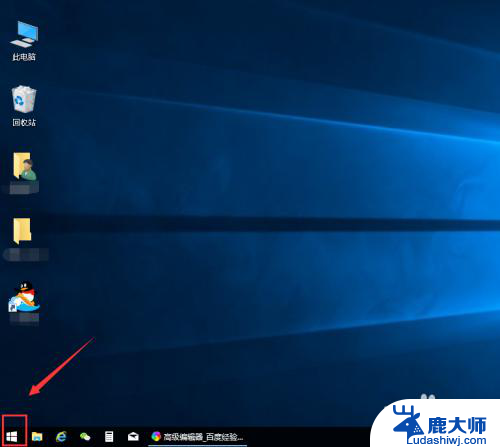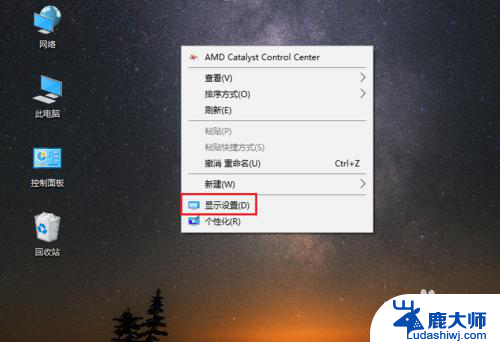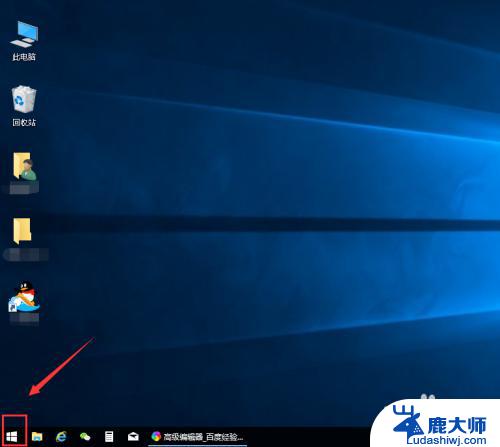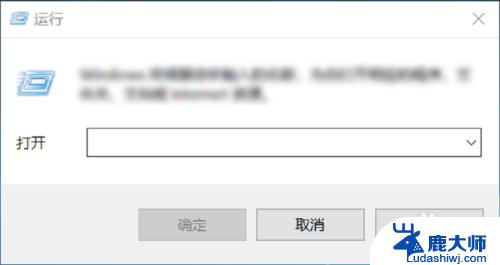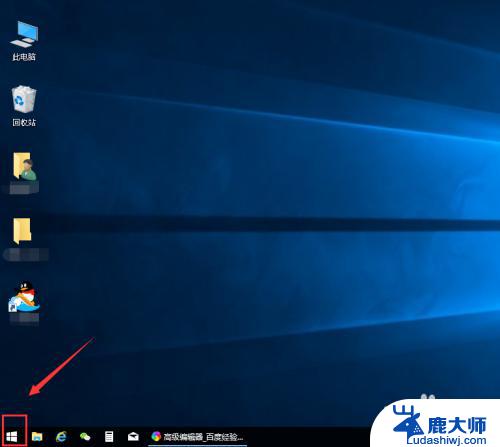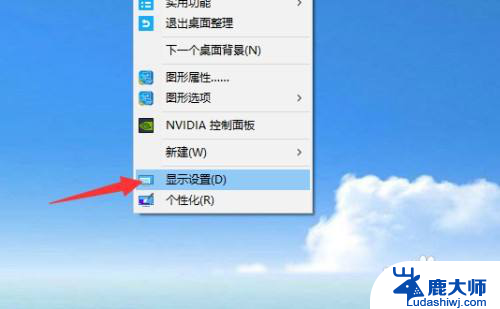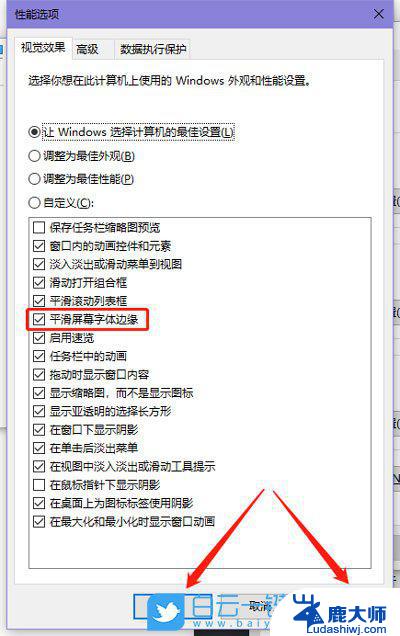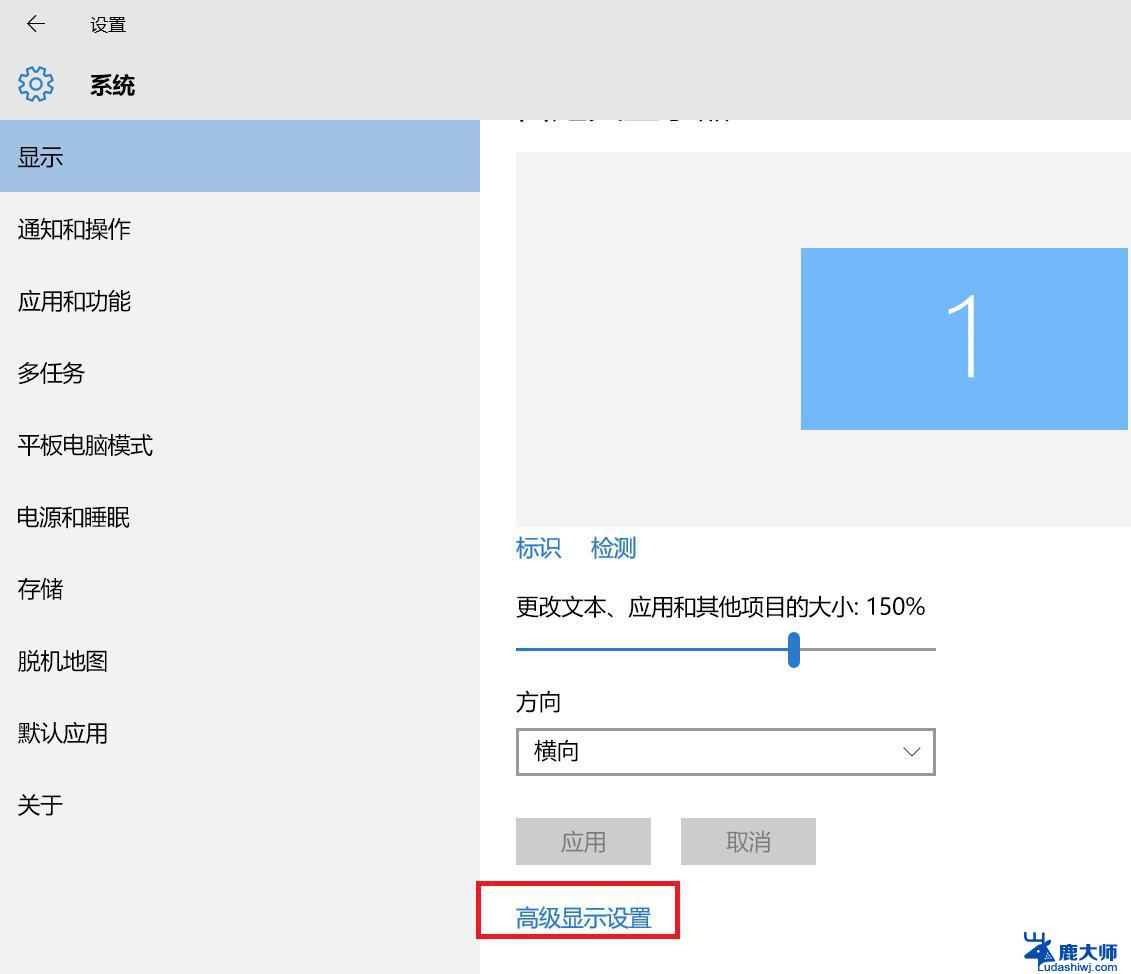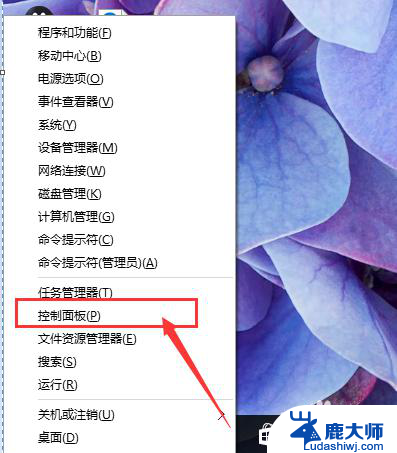电脑字体变成繁体字怎么改回来 Windows10自带输入法变成繁体怎么改回简体
更新时间:2023-12-29 17:51:39作者:xtyang
在使用电脑时,我们有时会遇到一些意外情况,比如突然发现电脑字体变成了繁体字,或者Windows10自带的输入法也变成了繁体,这种情况下,许多人可能会感到困惑和烦恼。幸运的是我们可以采取一些简单的步骤来改回简体字。在本文中我们将探讨如何解决这些问题,让我们的电脑和输入法回到我们熟悉的简体状态。
步骤如下:
1.首先我们按着win+x按键
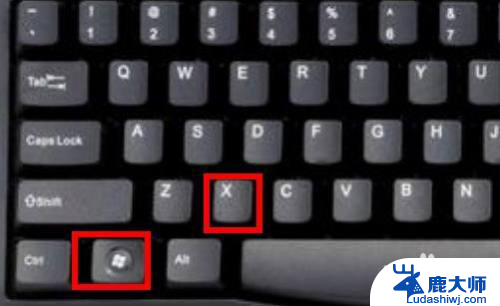
2.选择设置进去
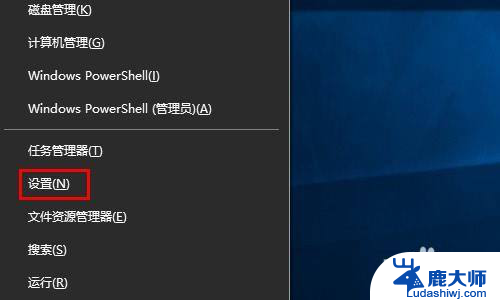
3.点击时间和语言
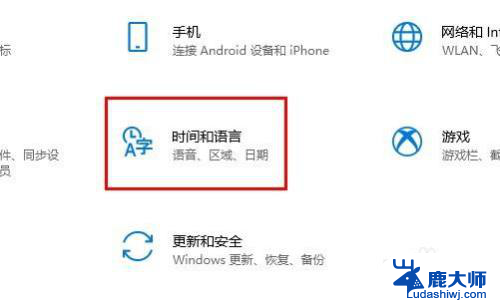
4.点击语言
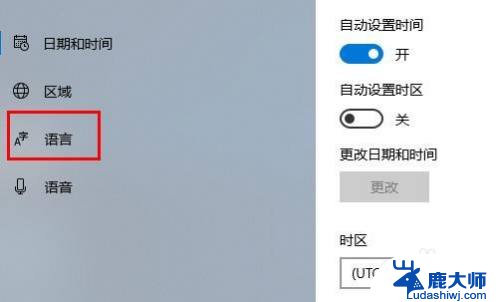
5.点击中文(中国人民共和国) 先点击一下会出来选项 在点击选项进去
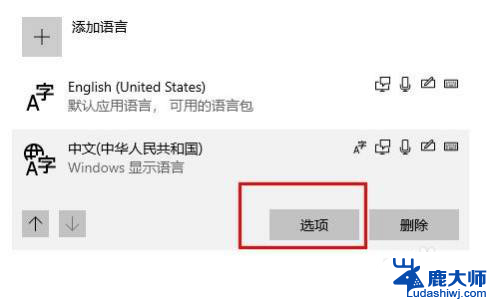
6.往下拉最底下找到 键盘下面你正在使用的输入法 点击他 选择选项进去
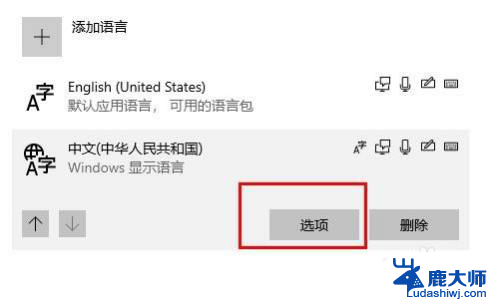
7.点击常规
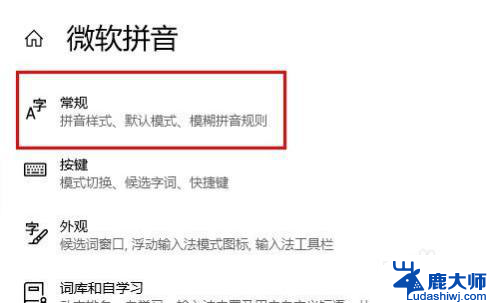
8.在 选择字符集这里下面 选择简体中文
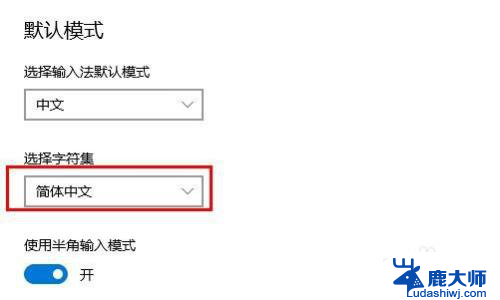
以上就是电脑字体变成简体字怎么改回来的全部内容,还有不清楚的用户就可以参考一下小编的步骤进行操作,希望能够对大家有所帮助。